photoshop运用滤镜轻松打造星空
2022-12-25 11:53:25
来源/作者: /
己有:55人学习过
20、按住ctrl键单击图层面板里面的图层1选择图层透明度,执行:滤镜 扭曲 球面化,值设为:50。
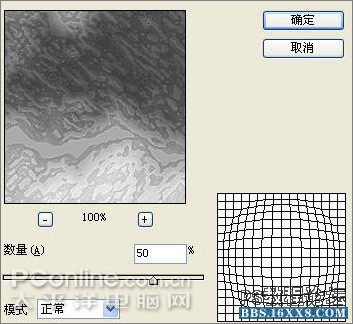
图26

图2721、将背景填充为黑蓝色,将球体变换大小调整到如图位置。

图2822、对图层1调整色相/饱和度,设置如下,并将着色选项打上。
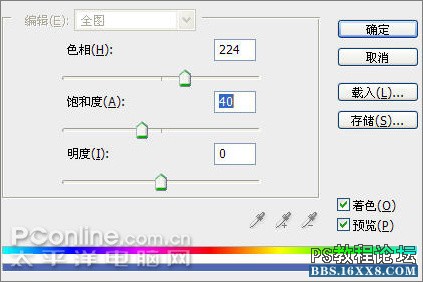
图29

图30
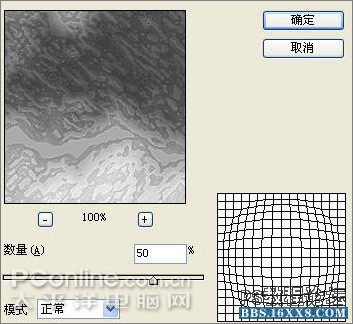
图26

图2721、将背景填充为黑蓝色,将球体变换大小调整到如图位置。

图2822、对图层1调整色相/饱和度,设置如下,并将着色选项打上。
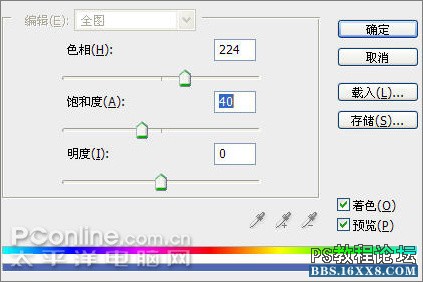
图29

图30
标签(TAG) 滤镜做图 滤镜做星空 学photoshop




























